Como adicionar, alterar ou remover uma imagem/foto para um contato no Outlook?
Uma imagem pode ser adicionada a um contato no Microsoft Outlook, para que você possa identificar facilmente quem está por trás deste contato à primeira vista. Além de adicionar uma imagem ao contato, você também pode alterar ou remover a imagem do contato. Por favor, veja o tutorial a seguir.
Adicionar, alterar ou remover uma imagem ou foto para um contato no Outlook
Adicionar nova imagem para o contato
Adicionar, alterar ou remover uma imagem ou foto para um contato no Outlook
1. Vá para a pasta Contatos e mude os Contatos para a visualização Cartão de Visita.
1). No Outlook 2010 e 2013, clique em Visualizar > Alterar Visualização > Cartão de Visita. Veja a captura de tela:
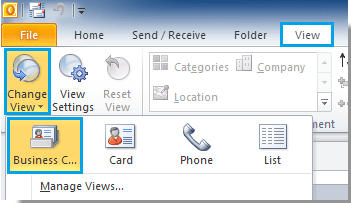
2). No Outlook 2007, clique em Visualizar > Visualização Atual > Cartões de Visita.
2. Clique para selecionar um cartão de visita de contato ao qual deseja adicionar, alterar ou remover uma imagem e, em seguida, clique duas vezes para abri-lo.
3. Na caixa de diálogo Contato, você precisa fazer o seguinte.
Adicionar nova imagem para o contato
1. Para adicionar uma nova imagem ao contato, clique em Imagem > Adicionar Imagem na aba Contato.
Ou você pode simplesmente clicar em Adicionar Imagem de Contato.
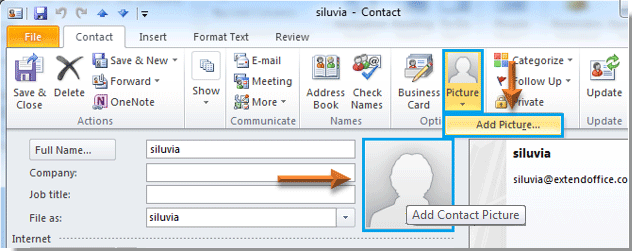
2. Na caixa de diálogo Adicionar Imagem de Contato, encontre e selecione a imagem que deseja adicionar ao contato e, em seguida, clique no botão Abrir.
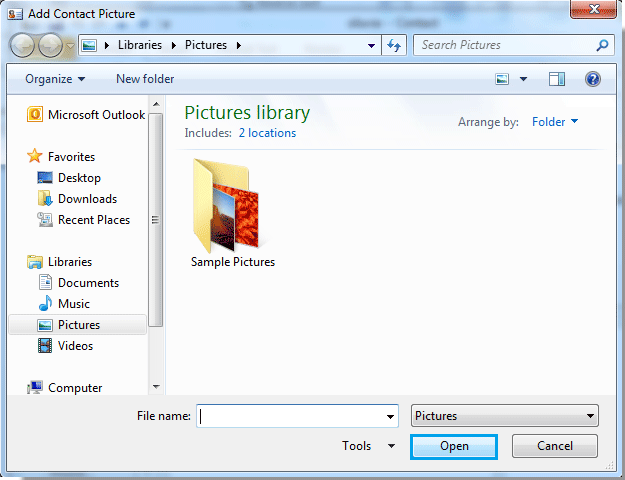
3. Em seguida, você verá que a imagem selecionada foi adicionada ao campo Adicionar Imagem de Contato. Veja a captura de tela:
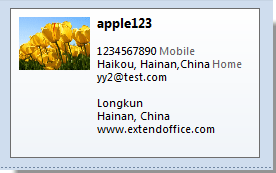
4. Depois disso, clique no botão Salvar & Fechar para salvar essa configuração.
1. Para alterar a imagem do contato, clique em Imagem > Alterar Imagem na aba Contato. Veja a captura de tela:
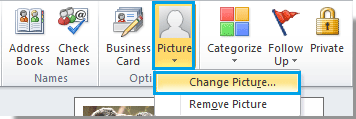
2. Na caixa de diálogo Alterar Imagem de Contato, encontre e selecione a imagem e depois clique no botão Abrir.
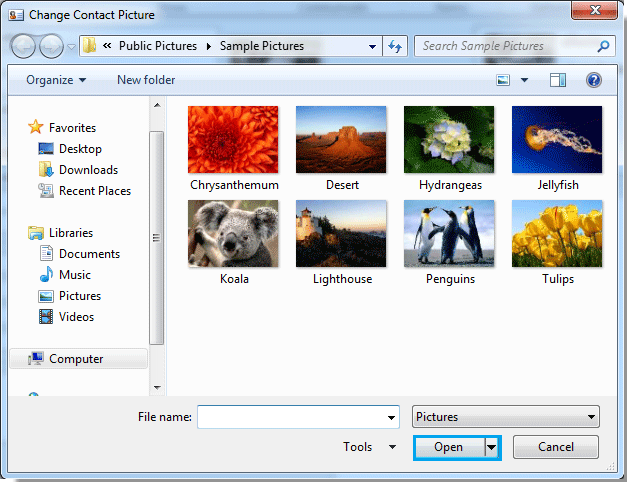
3. A imagem antiga será substituída; clique no botão Salvar & Fechar.
1. Para remover a imagem do contato, clique em Imagem > Remover Imagem. Veja a captura de tela:
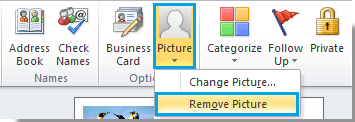
2. Após clicar em Remover Imagem, a imagem do contato será removida imediatamente. Em seguida, clique no botão Salvar & Fechar.
Melhores Ferramentas de Produtividade para Office
Notícia de Última Hora: Kutools para Outlook Lança Versão Gratuita!
Experimente o novo Kutools para Outlook com mais de100 recursos incríveis! Clique para baixar agora!
📧 Automação de E-mail: Resposta automática (Disponível para POP e IMAP) / Agendar Enviar Email / CC/BCC automático por Regra ao Enviar Email / Encaminhamento automático (Regra avançada) / Adicionar Saudação automaticamente / Dividir automaticamente Emails com múltiplos destinatários em Email individuais ...
📨 Gerenciamento de Email: Recallar Email / Bloquear emails fraudulentos por Assunto e outros critérios / Excluir Duplicado / Pesquisa Avançada / Organizar Pastas ...
📁 Anexos Pro: Salvar em Lote / Desanexar em Lote / Comprimir em Lote / Salvar automaticamente / Desanexar automaticamente / Auto Comprimir ...
🌟 Magia da Interface: 😊Mais emojis bonitos e legais / Notificações de emails importantes / Minimizar Outlook em vez de fechar ...
👍 Recursos de um clique: Responder a Todos com Anexos / Emails Anti-Phishing / 🕘Exibir o fuso horário do remetente ...
👩🏼🤝👩🏻 Contatos e Calendário: Adicionar contato em lote dos Email selecionados / Dividir um Grupo de Contatos em grupos individuais / Remover lembrete de aniversário ...
Utilize o Kutools no idioma que preferir — disponível em Inglês, Espanhol, Alemão, Francês, Chinês e mais de40 outros!


🚀 Download com um clique — Baixe todos os complementos de Office
Recomendado fortemente: Kutools para Office (5 em1)
Um clique para baixar cinco instaladores de uma vez — Kutools para Excel, Outlook, Word, PowerPoint e Office Tab Pro. Clique para baixar agora!
- ✅ Comodidade em um clique: Baixe todos os cinco pacotes de instalação em uma única ação.
- 🚀 Pronto para qualquer tarefa no Office: Instale os complementos que você precisa, quando precisar.
- 🧰 Inclui: Kutools para Excel / Kutools para Outlook / Kutools para Word / Office Tab Pro / Kutools para PowerPoint